【公式】HULFT IoT EdgeStreaming アダプタリファレンス_2021年7月1日_初版発行
テーブル状態取得
テンポラリテーブルの行数を定期的に取得し、エラーが発生していないかを確認します。
テンポラリテーブル内に値が書き込まれずに蓄積されると、テンポラリテーブル内の行数が増えるためエラーとして検知されます。
テーブル状態取得処理画面は、デザイナ画面でスクリプトキャンバスを表示した状態から以下の順番でクリックし、コンポーネントアイコンをスクリプトキャンバスにドラッグ&ドロップして表示します。
-
ツールパレット-基本-テンポラリテーブル-テーブル状態取得
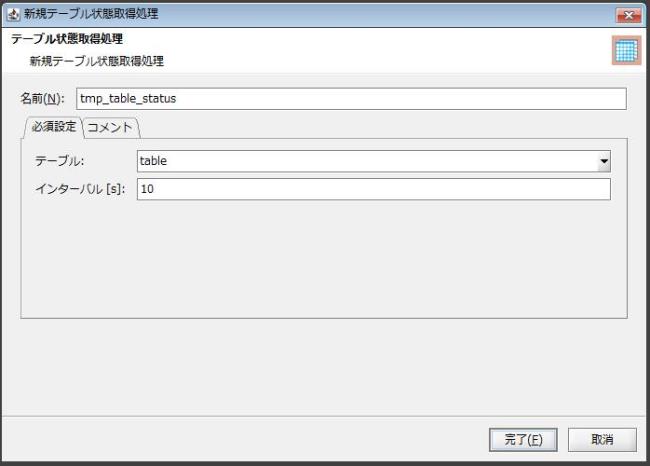
図2.6 テーブル状態取得処理画面
(1) 項目一覧
テーブル状態取得処理に設定する項目の一覧です。
|
項目名 |
初期値 |
設定値 |
省略 |
備考 |
|
|---|---|---|---|---|---|
|
名前 |
|
半角英数字、一部の記号(*1) |
× |
半角アルファベットから始まる値 |
|
|
必須設定 |
|||||
|
|
テーブル |
|
テンポラリテーブル名 |
× |
|
|
インターバル |
|
1~1314000 |
× |
単位:秒 整数値で設定 |
|
|
コメント |
|||||
|
|
コメント |
|
文字 |
〇 |
|
|
○ |
: |
省略可 |
|
× |
: |
省略不可 |
|
*1 |
: |
「_(アンダーバー)」のみ指定可能です。 |
(2) 各項目の説明
テーブル状態取得処理に設定する項目について説明します。
それぞれの設定を変更した後、完了ボタンをクリックすると設定が保存されます。
取消ボタンをクリックすると、変更した内容が破棄されます。
テーブル状態取得処理のコンポーネント名
半角英数字、「_(アンダーバー)」で指定してください。
また、半角アルファベットから始まる値で指定してください。
必須設定
- テーブル
-
テーブル状態取得対象のテンポラリテーブル
スキーマの定義を行ったテンポラリテーブルを選択してください。
追加をクリックすると、テンポラリテーブル設定画面が表示されます。
テンポラリテーブル設定画面についての詳細は「テンポラリテーブル設定」を参照してください。
一覧の編集をクリックすると、リソース一覧の編集画面が表示されます。
リソース一覧の編集画面についての詳細は「リソース一覧の編集」を参照してください。
- インターバル
-
テンポラリテーブルのデータ有無状態を取得するインターバル(秒)
テンポラリテーブルのデータ有無状態を取得するインターバルを、“1”~“1314000”の間の数値で指定してください。
コメント
- コメント
-
テーブル状態取得処理に対するコメント
コメントを入力できます。
【公式】HULFT IoT EdgeStreaming アダプタリファレンス_2021年7月1日_初版発行